钉钉个人版文档上传图片自动识别图中文本的方法
时间:2024-03-19 09:56:21作者:极光下载站人气:32
钉钉是很多小伙伴都在使用的一款移动办公软件,在使用这款软件的过程中,有的小伙伴想要在个人版钉钉页面中开启上传图片自动识别图片文字的功能,但又不知道该在哪里进行设置。其实很简单,我们只需要再钉钉个人版的空间页面中打开“...”图标,然后在菜单列表中点击打开空间设置选项,最后在空间设置页面中找到“上传图片自动OCR”选项,将该选项的开关按钮点击打开,再点击保存选项即可。有的小伙伴可能不清楚具体的操作方法,接下来小编就来和大家分享一下钉钉个人版文档上传图片自动识别图中文本的方法。
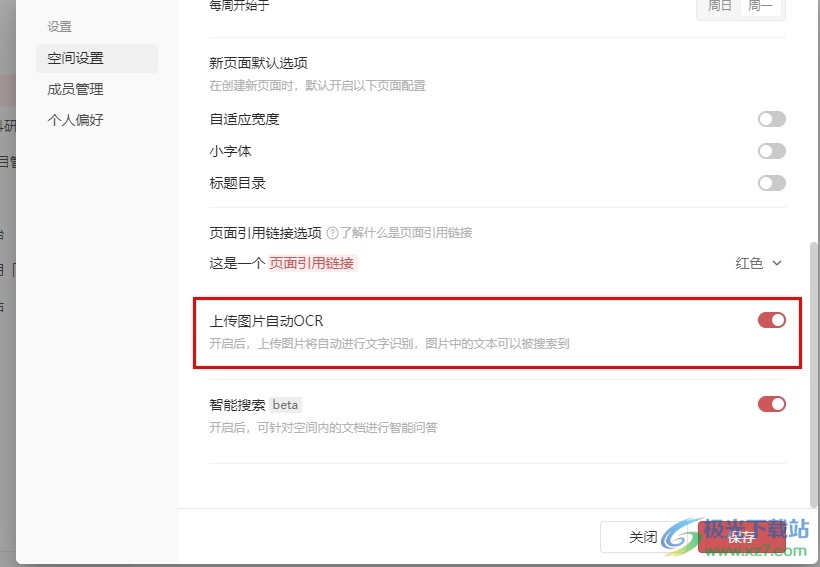
方法步骤
1、第一步,我们在钉钉软件页面中找到自己的头像,点击打开头像,然后在弹框中点击“钉钉个人版”选项
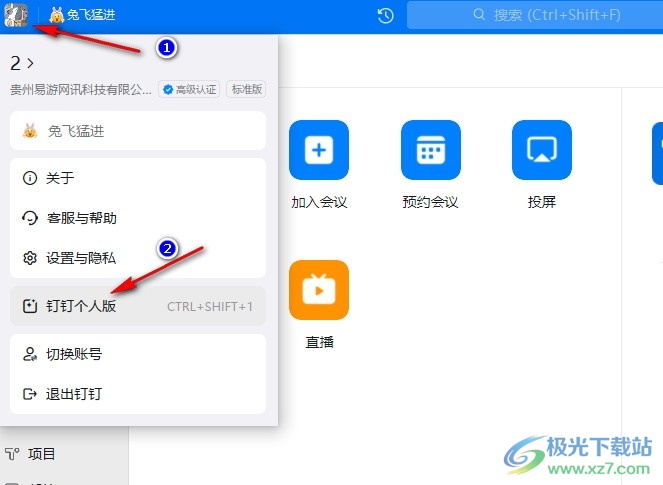
2、第二步,进入钉钉个人版页面之后,我们在空间页面中找到“...”图标,点击打开该图标
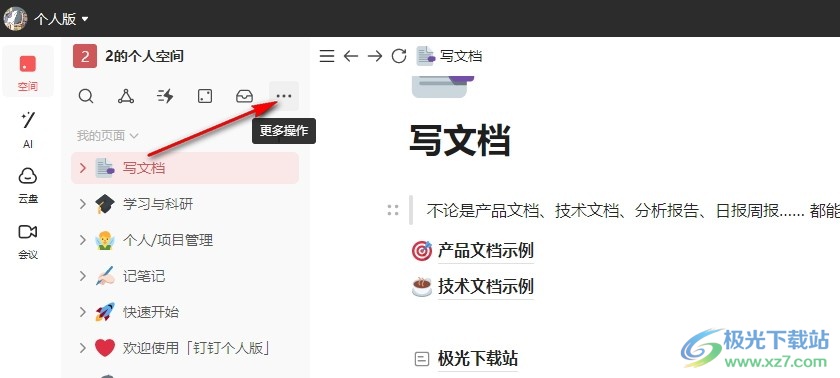
3、第三步,打开“...”图标之后,我们在下拉列表中点击打开“空间设置”选项,进入钉钉个人版的空间设置页面
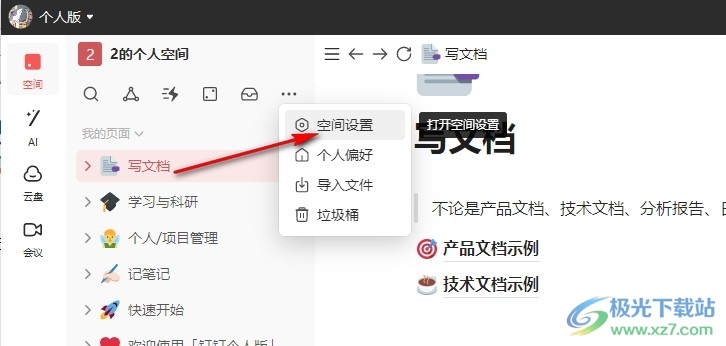
4、第四步,在空间设置页面中,我们找到“上传图片自动OCR”选项,将该选项右侧的开关按钮点击打开
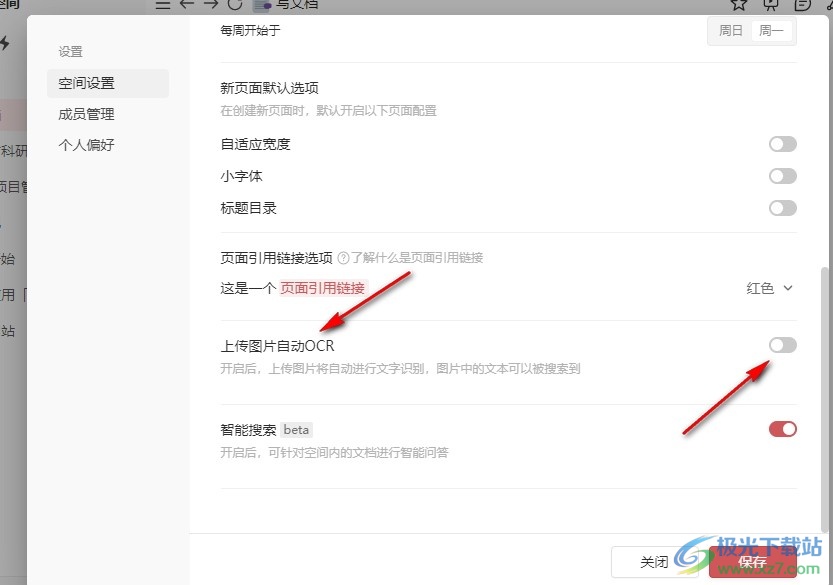
5、第五步,将“上传图片自动OCR”选项的开关按钮点击打开之后,我们再点击保存选项,保存设置即可
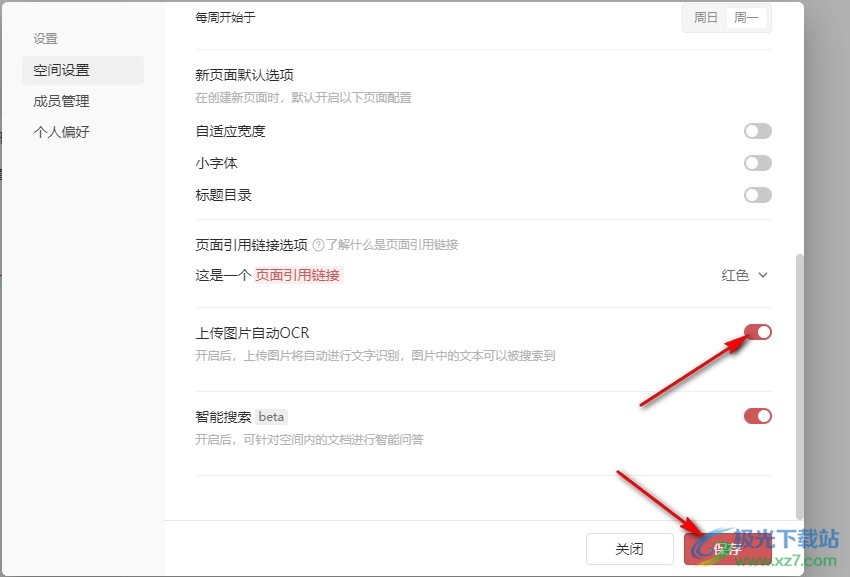
以上就是小编整理总结出的关于钉钉个人版文档上传图片自动识别图中文本的方法,我们进入钉钉个人版页面,然后打开空间页面中的“...”图标,再选择“空间设置”选项,最后在空间设置页面中打开“上传图片自动OCR”的开关按钮,再点击保存选项即可,感兴趣的小伙伴快去试试吧。
相关推荐
相关下载
热门阅览
- 1百度网盘分享密码暴力破解方法,怎么破解百度网盘加密链接
- 2keyshot6破解安装步骤-keyshot6破解安装教程
- 3apktool手机版使用教程-apktool使用方法
- 4mac版steam怎么设置中文 steam mac版设置中文教程
- 5抖音推荐怎么设置页面?抖音推荐界面重新设置教程
- 6电脑怎么开启VT 如何开启VT的详细教程!
- 7掌上英雄联盟怎么注销账号?掌上英雄联盟怎么退出登录
- 8rar文件怎么打开?如何打开rar格式文件
- 9掌上wegame怎么查别人战绩?掌上wegame怎么看别人英雄联盟战绩
- 10qq邮箱格式怎么写?qq邮箱格式是什么样的以及注册英文邮箱的方法
- 11怎么安装会声会影x7?会声会影x7安装教程
- 12Word文档中轻松实现两行对齐?word文档两行文字怎么对齐?

网友评论